微信6.1绑定新银行卡的步骤
1、打开微信——点击下方的"我"——点击"钱包"

2、点击右上角的菜单按钮

3、选择"添加银行卡"
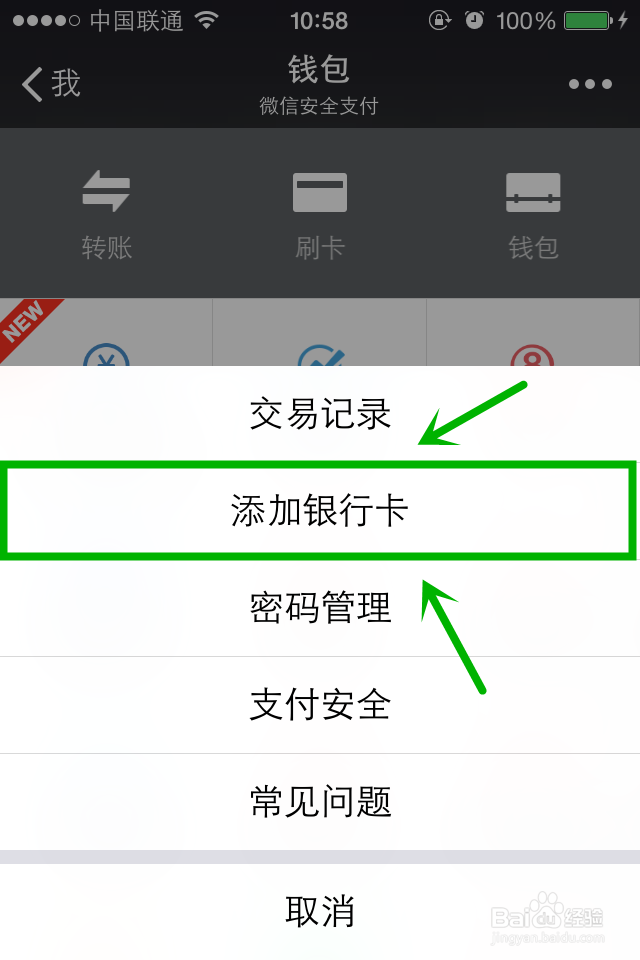
4、跳转页面后,输入自己的"支付密码"
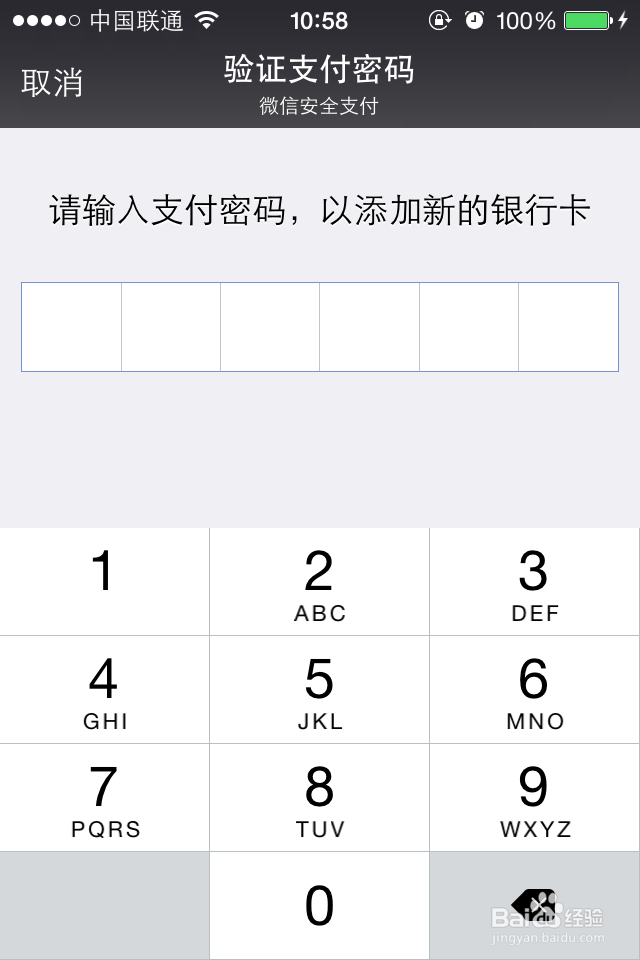
5、这里"持卡人"姓名会根据之前的银行卡锁定,这里只需要输入新的"卡号",然后点击"下一步"
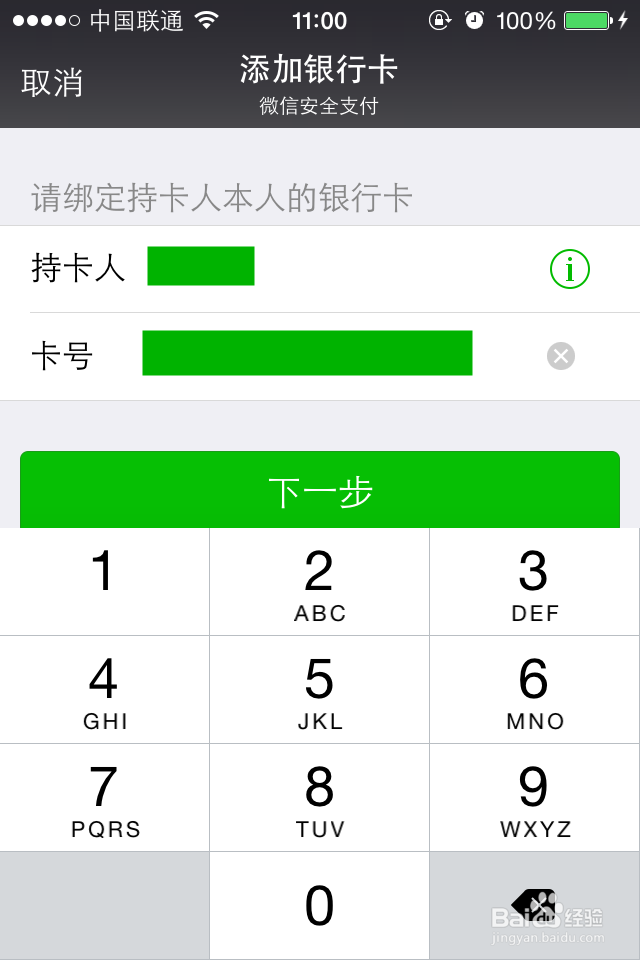
6、填写自己的"手机号",点击"下一步"
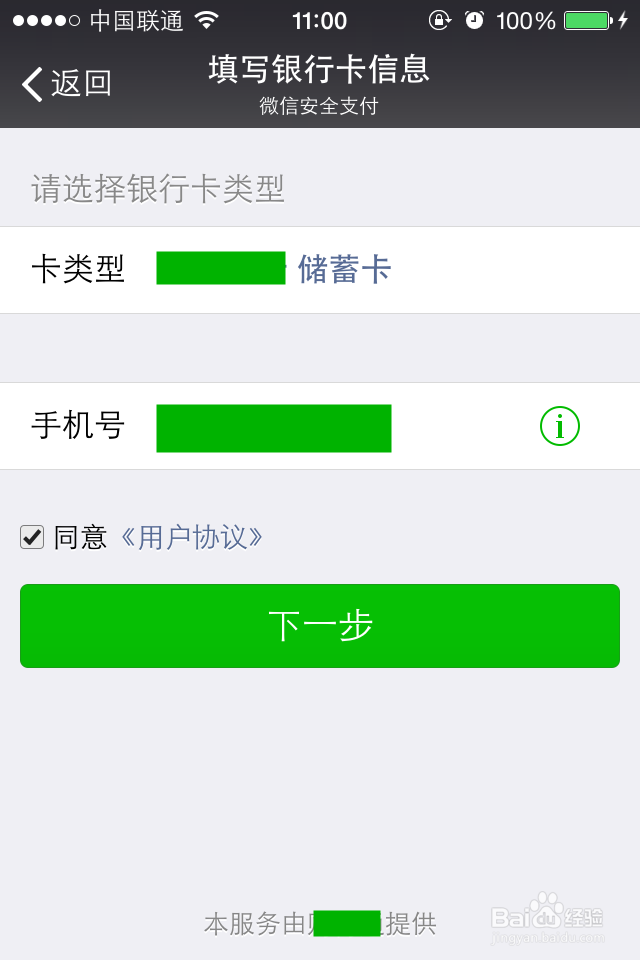
7、输入自己手机收到的验证码,点击"下一步",就绑定成功啦~

8、点击右上角的点击"钱包"

9、发现自己刚刚绑定的银行卡在里面啦~
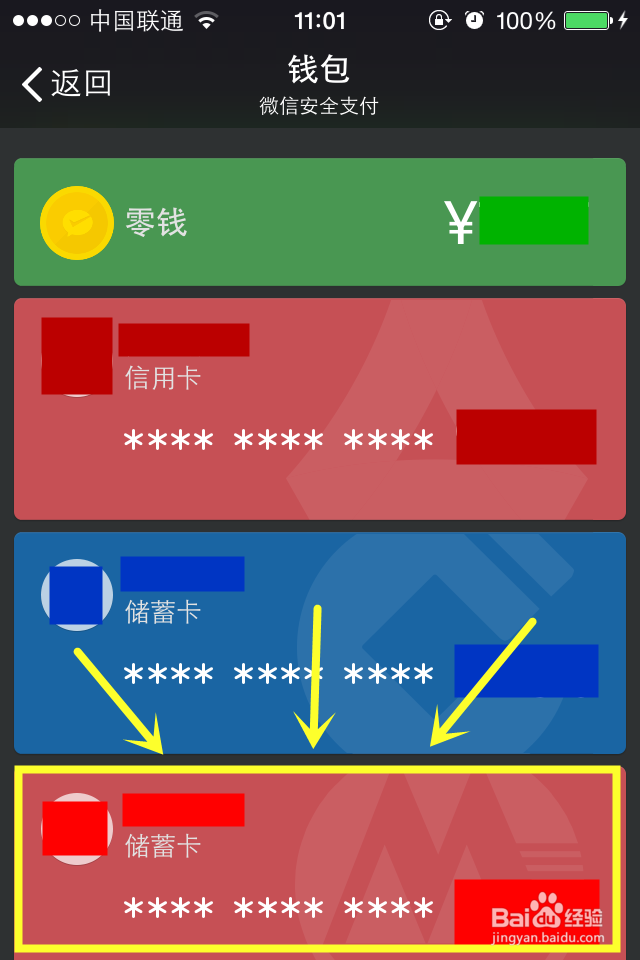
声明:本网站引用、摘录或转载内容仅供网站访问者交流或参考,不代表本站立场,如存在版权或非法内容,请联系站长删除,联系邮箱:site.kefu@qq.com。